
iPhoto, her yeni Mac ile birlikte sunulan, Apple’ın en çok kullanılan Mac uygulamalarından biri. Fotoğraflarınızı organize etmenin, kolayca bulmanın yanında ufak tefek fotoğraf düzenlemelerine de imkan tanıyan bu uygulamayı sevmeyen Mac kullanıcısı olduğunu sanmıyorum. Alternatifleri bulunsa da iPhoto, kolay kullanımı ve yararlı özellikleri nedeniyle her zaman bir adım önde. iPhoto hakkında şu sayfalardan daha iyi bir şekilde detaylı bilgi alabilirsiniz.
Yıllarca temiz bir kurulum yapmayıp bir de üstüne eski iPhoto kütüphanelerini eklediğinizde, fotoğraf arşiviniz binlerce fotoğraf ile dolduğunda iPhoto’nun açılış, kapanış ve uygulama içindeki bölümlere erişirken verdiği tepki süresinin uzadığına hatta bazen sinir bozucu olmaya başladığına şahit olanlar vardır. Elbette bunu düzeltmenin birkaç yolu var ama önce sağlıklı bir fotoğraf arşivi için sırasıyla yapılması gerekenlere kısaca değinelim.
Çöplerden kurtulun
Öylesine çekilmiş gereksiz fotoğraflar veya webden edinilmiş görseller de eşitleme esnasında Mac’inizde boşu boşuna yer işgal ediyor olabilir. İşe başlamadan önce iPhoto’daki fotoğraflarınızı gözden geçirip gereksiz öğeleri aradan temizlemek güzel bir adım olabilir. On küsür bin fotoğrafım içinden üç bine yakınını çöpe göndereceğimi düşünmemiştim ancak emin olun sizinkinin de sayıları gözardı edilecek kadar az değildir.
Yedek alın
Time Machine veya üçüncü parti bir yedekleme uygulaması kullanmıyorsanız arşivinizi dışarı aktarma yöntemi ile veya Resimlerim klasörünün içinde bulunan iPhoto Kütüphanesi’ni harici bir yerlere kopyalamak her zaman önemlidir.
Yedek almak her şey için iyidir ancak konu fotoğraflarınız olduğunda, geri dönüp tekrar çekemeyeceğinize göre bana göre önem sırası daha yukarılarda.
Güncelleme
Sağlıklı bir yedeğiniz olduğuna emin olduktan sonra iPhoto uygulamanızın var olan en güncel sürüm olmasını sağlayın. Elma Menüsü’nden Yazılım Güncelleme ile arada sırada denetleme yapın ve var ise daha yeni bir sürüme yükseltin. Bazen sadece bir güncelleme ile sorunlarınızın pek çoğundan kurtulabilirsiniz. Halen devam eden sorunlarınız var ise aşağıdaki adımları da denemekte fayda var.
İzinler, Küçük Resimler ve Veritabanı
Açık ise iPhoto’yu kapatın ve Alt (Option) + Command tuşlarına basılı tutarak iPhoto simgesine tıklayarak yeniden açın. Ekranınızda iPhoto kütüphaneniz için aşağıdakine benzer bir ilkyardım penceresi belirecek.
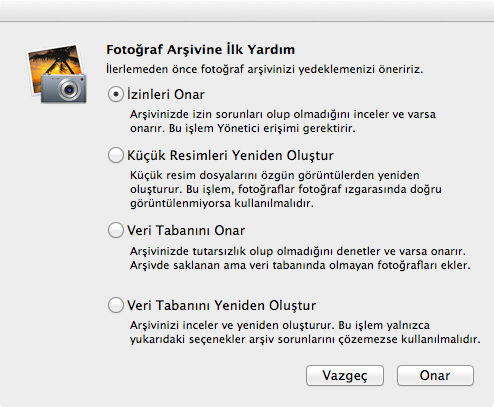
Bu pencere ile gördüğünüz gibi sırası ile izin problemlerini onarabilir, küçük önizleme görsellerini yeniden yapılandırabilir, veritabanınızı onarıp yeniden yapılandırabilirsiniz. Özellikle hangisine ihtiyacınız olduğuna emin değilseniz sırasıyla -arşivinizin boyutlarına bağlı olarak süresi uzasa bile- tüm adımları uygulayabilirsiniz.
Vakumlama
Yukarıdaki adımların ardından muhtemelen tüm sorunlarınız çözülmüştür diye düşünüyorum. Yine de performans ile ilgili sorunlar yaşamaya devam ediyorsanız ileri seviye son bir yöntem daha önerebilirim ki bu işlem için mutlaka iPhoto kütüphanenizin çalışır durumda bir yedeğinin bulunmasını tavsiye ediyorum.
iPhoto’nun açılması bazen uzun zaman alabilir. Bu durum genellikle geniş bir kütüphaneye sahip olduğunuzda meydana gelir. Vakum yöntemi biraz karışık gibi gelse de bu durumu ciddi bir şekilde çözer. Örneğin bu komuttan önce standart bir harddisk üzerinde bulunan yaklaşık 8000 fotoğraflık bir arşivin açılması 30 saniye kadar sürüyorken, veritabanına vakum komutu uyguladıktan sonra süreyi birkaç saniyeye kadar düşürebilirsiniz. Genellikle Resimlerim klasöründe bulunan iPhoto kütüphanesi paketinin içinde dört adet SQLite veritabanı bulunur. (face_blob.db, face.db, iPhotoAux.db and iPhotoMain.db)
Terminal uygulamasını (Uygulamalar/İzlenceler/Terminal ile veya Spotlight’a Terminal yazarak) çalıştırın ve iPhoto kütüphanenize girin. Yerini değiştirmediyseniz genellikle sadece şu komut ile giriş yapabilirsiniz;
cd “~/Pictures/iPhoto Library”
İşe yaramadıysa veya klasörünüzün yeri/adı değişik ise resimler klasörünün içinden iPhoto Kütüphanesi’ni bulup sağ tıklayın ve
Şununla Aç: Terminal
seçimi ile direk klasörü açın. Terminal penceresinde iPhoto küpüphanenizi açtığınızda yazmanız gereken komut ise şu;
for dbase in *.db; do sqlite3 $dbase “vacuum;”; done
Hepsi bu kadar. Eskiden oldukça popüler olan bu tarz komutlar artık yukarıda gösterdiğim daha kullanıcı dostu arabirimler ile kolaylıkla yapılabiliyor ancak yine de kaputun altındakileri merak edenler için terminal hala güzel bir araç.
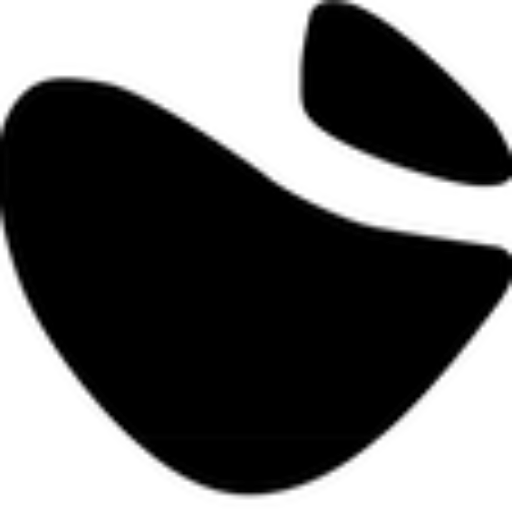
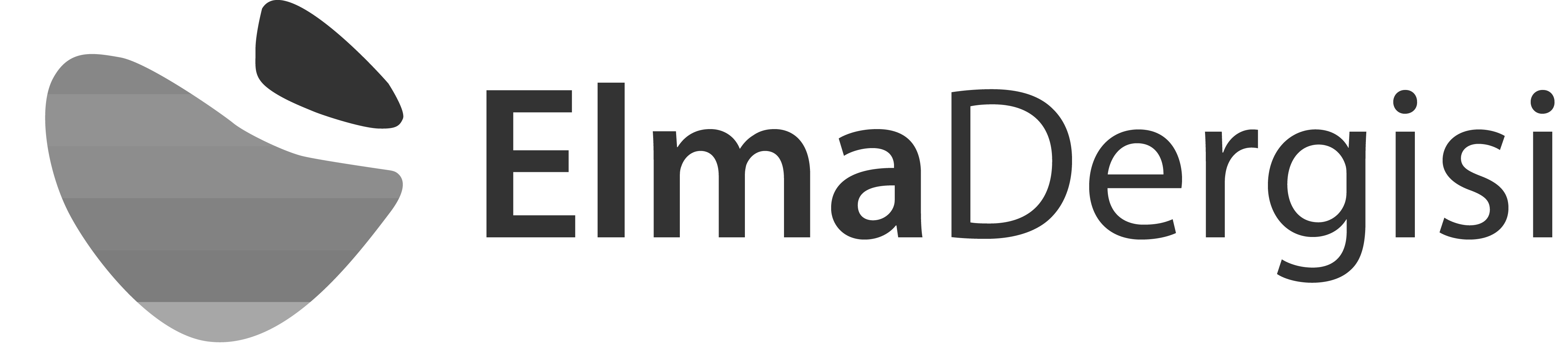
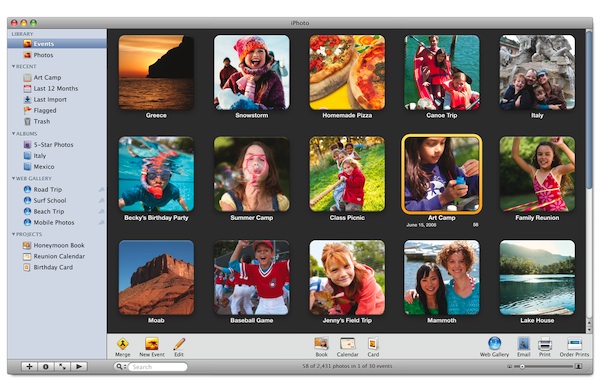

Muhtesem bir aciklama olmus cok tesekurler.
Gerçekten işime yaradı.. sağolun =)